
Der
php-Editor Yuzai bietet Ihnen eine Lösung für das Problem, dass die Größe des Win10-Fensters nicht beliebig angepasst werden kann. Wenn wir das Win10-System verwenden, stellen wir manchmal fest, dass die Fenstergröße nicht frei angepasst werden kann. Dies kann an Systemeinstellungen oder Anwendungen liegen. Um dieses Problem zu beheben, können Sie versuchen, Ihren Computer neu zu starten, Ihre Anzeigeeinstellungen zu überprüfen, Ihre Treiber zu aktualisieren, Tastenkombinationen zu verwenden oder die Größe des Fensters durch Ändern der Registrierung zu ändern. Diese Methoden können Ihnen normalerweise dabei helfen, das Problem der Fenstergrößenanpassung zu lösen, sodass Sie das Win10-System bequemer verwenden können.
Win10-Fenstergröße kann nicht beliebig angepasst werden
Methode 1:
1 Drücken Sie win+r, um das Ausführungsfenster zu öffnen, geben Sie regedit ein und drücken Sie die Eingabetaste, um den Registrierungseditor zu öffnen.
2. Erweitern Sie dann: HKEY_CURRENT_USER_Control Panel_Desktop_WindowMetrics.
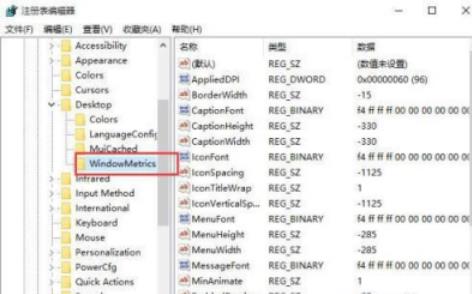
3. Suchen und öffnen Sie CaptionHeight auf der rechten Seite. Der Wert wird wie folgt berechnet: -15*gewünschte Höhe (Pixel). Wenn Sie beispielsweise möchten, dass die Höhe der Fenstertitelleiste 20 beträgt, sollte der Wert -15*18=-300 betragen.
Methode 2:
1. Suchen Sie nach Rgedti, um den Registrierungseditor zu öffnen.

2. Navigieren Sie zum folgenden Pfad „ComputerHKEY_CURRENT_USERSoftwareMicrosoftWindowsCurrentVersionExplorerTaskband“.
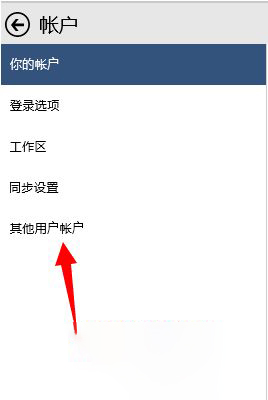
3. Als nächstes erstellen wir rechts einen neuen „DWORD (32-Bit)-Wert“ und nennen ihn „MinThumbSizePx“.
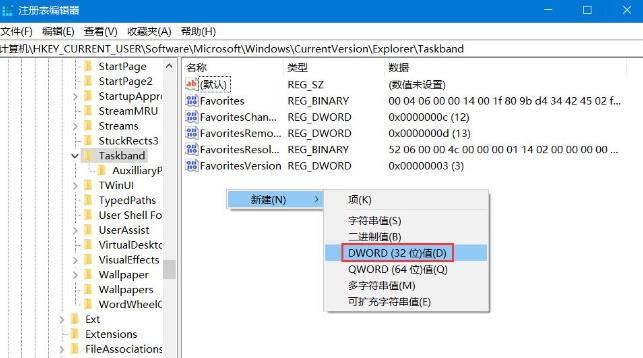
4. Doppelklicken Sie zum Öffnen, ändern Sie die „Basis“ rechts in „Dezimal“ und geben Sie links die Fenstergröße mit den numerischen Daten in Pixeln ein.
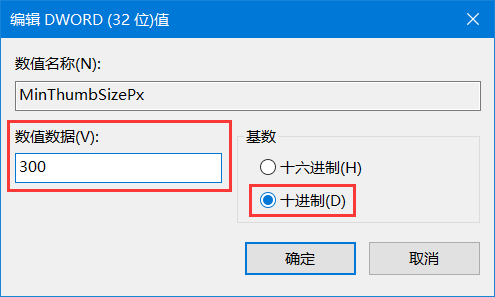
5. Die Änderung ist abgeschlossen. Jetzt können wir den Windows Explorer im Task-Manager neu starten.
Das obige ist der detaillierte Inhalt vonWas soll ich tun, wenn die Fenstergröße in Windows 10 nicht beliebig angepasst werden kann?. Für weitere Informationen folgen Sie bitte anderen verwandten Artikeln auf der PHP chinesischen Website!
 Der Win10-Bluetooth-Schalter fehlt
Der Win10-Bluetooth-Schalter fehlt
 Warum werden alle Symbole in der unteren rechten Ecke von Win10 angezeigt?
Warum werden alle Symbole in der unteren rechten Ecke von Win10 angezeigt?
 Der Unterschied zwischen Win10-Ruhezustand und Ruhezustand
Der Unterschied zwischen Win10-Ruhezustand und Ruhezustand
 Win10 pausiert Updates
Win10 pausiert Updates
 Was tun, wenn der Bluetooth-Schalter in Windows 10 fehlt?
Was tun, wenn der Bluetooth-Schalter in Windows 10 fehlt?
 Win10 stellt eine Verbindung zum freigegebenen Drucker her
Win10 stellt eine Verbindung zum freigegebenen Drucker her
 Bereinigen Sie den Müll in Win10
Bereinigen Sie den Müll in Win10
 So geben Sie den Drucker in Win10 frei
So geben Sie den Drucker in Win10 frei




